Neem de film Forrest Gump . Het publiek krijgt in minder dan drie uur het leven van Forrest van kinderjaren tot volwassenheid te zien. Dat is de magie van bewerken. Vorige maand bespraken we slow motion, die kan worden gebruikt om de tijd te manipuleren en een kort moment uit te breiden tot een veel langere tijdsperiode. Deze maand gaan we de andere kant op en versnellen we de filmrol. We gaan het hebben over 'fast motion' of beter bekend als time-lapse-video.
Time-lapse-video is wanneer het afspelen van een videoclip sneller lijkt te zijn dan de natuurlijke snelheid van de actie die is vastgelegd. Een videoclip die een bloemknop laat zien die in tien seconden tot volle bloei komt, gebruikt bijvoorbeeld een time-lapse-techniek om dat natuurlijke proces te versnellen. Deze techniek werkt door elke tien seconden een enkel beeld van de bloem vast te leggen gedurende maximaal vier of vijf dagen totdat deze in volle bloei is. Er zijn enkele duidelijke uitdagingen om dit te laten werken. Geduld is er een van. Laten we snel enkele time-lapse-technieken bespreken om een beter idee te krijgen wat voor soort clips kunnen worden vastgelegd.
Time-lapse in camera
Er zijn nogal wat prosumer-camera's waarmee u uw camcorder kunt instellen om time-lapse-video op te nemen. Met de typische time-lapse-instellingen kunt u de camcorder zo instellen dat deze een seconde of meer video opneemt met verschillende tijdsintervallen, meestal elke één tot dertig minuten. De camcorder rust in de stand-bymodus, schakelt vervolgens de opnamemodus in om het korte video-interval op te nemen en keert vervolgens terug naar de stand-bymodus. Dit gaat door totdat de camcorder geen band meer heeft of de batterij leeg is. Laten we zeggen dat we een camcorder installeren om elke dertig minuten één seconde video op te nemen, en die camcorder aansluiten op een stopcontact zodat we geen stroom verliezen. Nu richten we de camcorder op een bureau met een raam dat de wereld buiten de kleine werkruimte van een stagiair onthult. Maandagochtend om 7.00 uur, een uur voordat de werkzaamheden beginnen, drukken we op de opnameknop. Met een band van 60 minuten, die elke dertig seconden één seconde opneemt, kunnen we in totaal 3600 korte momenten vastleggen (60 minuten vermenigvuldigd met 60 seconden). We hebben 108.000 seconden (30 uur) geen tape meer nadat we op de opnameknop hebben gedrukt. Dat betekent dat wanneer we de band van een uur afspelen, we onze stagiair zijn hele werkdag zien werken, de dag in het raam voorbij zien gaan en dan het begin van de volgende werkdag zien. We hebben zojuist 30 uur in één uur gecondenseerd. Geweldig! Maar wat als u geen camcorder heeft die dit kan? Uw videobewerkingssoftware kan hoogstwaarschijnlijk time-lapse-video voor u afhandelen, zij het met enkele beperkingen.
Time-lapse na productie
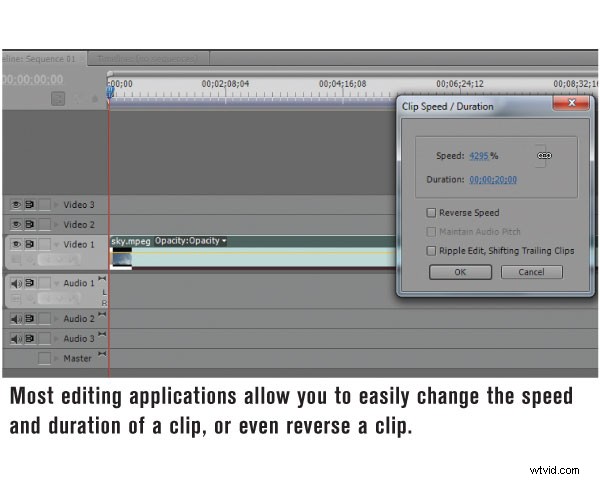
Bij de meeste videobewerkingsprogramma's kunt u de afspeelsnelheid van een afzonderlijke videoclip instellen. Als zodanig kunt u een videoclip van dertig seconden maken en de afspeelsnelheid instellen op 200% van de oorspronkelijke snelheid. Hierdoor duurt de clip van 30 seconden slechts 15 seconden (twee keer zo snel). Laten we eens kijken hoe u dit kunt gebruiken met een voorbeeld uit de praktijk.
Stel dat uw 6-jarige dochter haar 7e verjaardag viert en dat u een korte video voor het nageslacht wilt maken. Je hebt besloten dat ze een nieuwe schildersezel krijgt (ze houdt van vingerverven). Je legt elk prachtig moment vast, inclusief haar grote grijns wanneer ze de ezel opent. Je stelt een video van 3 minuten samen en alles is goed, maar je wilt een creatief slotshot met de ezel in gebruik. Je zou een langzaam tempo van 5 tot 8 seconden van je dochter kunnen laten zien terwijl ze de ezel gebruikt terwijl ze schildert, en dan vervagen tot zwart. Dat lijkt uiteindelijk niet de punch te hebben die je zou willen. Zou het niet leuk zijn om het belang van de ezel te zien in relatie tot het kunstwerk van uw dochter? Dat zou het cadeau veel belangrijker maken, wat de video veel leuker zou maken. Maar hoe zou je dit bereiken in de laatste seconden van de video? Het is tijd voor time-lapse. Nu kunt u uw camcorder instellen om op te nemen hoe uw dochter haar schildersezel opzet en een foto van een verjaardagstaart schildert. Je neemt de video de hele tijd op normale snelheid op. Vervolgens leg je de video vast in je videobewerkingssoftware. De hele reeks duurt een kwartier. Op de tijdlijn selecteert u de clip en wijzigt u de duur in 8 seconden. Net zoals het wijzigen van de afspeelsnelheid, versnelt het wijzigen van de duur de clip of deze versnelt. In dit geval dwingen we de clip van 15 minuten om in 8 seconden af te spelen. Daar heb je het. Het laatste shot van de video toont het verjaardagscadeau in actie en verbindt het spannende evenement. En het werd gedaan zonder instellingen op uw camcorder op te roepen.
Tips voor geweldige time-lapse-video
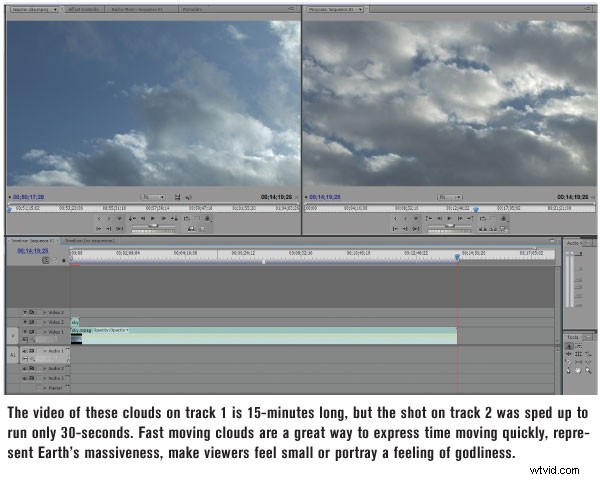
Er zijn een paar trucs om time-lapse-video onder de knie te krijgen. Zorg er allereerst voor dat je het verstandig gebruikt. Het versnellen van de afspeelsnelheid van een clip is geweldig voor het onthullen van gebeurtenissen die met weinig aandacht voorbij gaan. Neem bijvoorbeeld de film Baraka. Regisseur Ron Fricke gebruikt time-lapse om uren van natuurlijke gebeurtenissen op aarde vast te leggen. De resultaten zijn verbluffend en laten het publiek zien hoe groot en majestueus de aarde kan zijn. En het wordt gebruikt om die 'grootsheid' te verbinden met het onderwerp van de film. Zorg ervoor dat u Baraka aanvinkt uit.
Gebruik time-lapse video wanneer u het verstrijken van de tijd wilt demonstreren of unieke gebeurtenissen die over een langere periode plaatsvinden wilt benadrukken. In het voorbeeld dat we gebruikten van de stagiair op kantoor, gebruikten we time-lapse om de inspanning van de werkdag te laten zien naast het doorlopende leven buiten het kantoorraam. In de juiste film zou dit kunnen worden gebruikt om iets over het personage te laten zien, misschien ontevredenheid met zijn baan.
Houd het stabiel
Als er iets heel belangrijks gebeurt binnen het kader van een time-lapse-scène, zorg er dan voor dat de camera op een statief staat. Vergrendel het statief stevig en zorg ervoor dat noch jij, noch iemand anders er tegenaan loopt. Het kan de kijker erg afleiden als de opname erg hobbelig is of af en toe "springt". Je hoeft de camera niet altijd op slot te doen. In Baraka , gebruikten ze een gespecialiseerde pankop die de camera langzaam meebeweegt om de scène buiten het frame vast te leggen. U kunt een vergelijkbaar, goedkoop alternatief vinden met een gemotoriseerde statiefkop die wordt gebruikt voor telescopen.
Bespaar ruimte
Laten we zeggen dat we dat uur aan beeldmateriaal importeren van de stagiair op kantoor. En we besluiten om het nog meer te versnellen in de post, door het hele uur video terug te brengen tot een videoclip van vijftien seconden. Dat is geen probleem, verander gewoon de duur. Maar een goede editor zou zich zorgen moeten maken over de slechte opslagefficiëntie van deze opname. Wat je hebt, is een uur aan beeldmateriaal van ongeveer 13 GB dat slechts 15 seconden van je video uitmaakt. Als je een back-up van dit project wilt maken op dvd of een ander opslagmedium, verspil je behoorlijk wat opslagruimte voor deze specifieke time-lapse-opname. Dat kan een grote hoofdpijn zijn op de weg. Hier is de truc om die mooie time-lapse-opname te maken zonder alle onnodige gegevens. Open eerst een nieuw videoproject en importeer de clip van een uur. Pas de afspeelsnelheid of -duur aan zodat het precies is zoals u wilt dat het wordt afgespeeld. Exporteer vervolgens de video naar de oorspronkelijke bestandsindeling waarmee u in het hoofdproject werkt. Dit geëxporteerde bestand bevat alleen de frames die nodig zijn om de time-lapse-video te laten plaatsvinden, waardoor de bestandsgrootte aanzienlijk wordt verkleind. Importeer ten slotte dit nieuw gemaakte videobestand in uw hoofdprojectbestand. Dump de oude time-lapse-clip die de hele clip van een uur uit uw project gebruikt. Als u klaar bent met het project, kunt u de clip van een uur verwijderen zonder uw project te vernietigen. En u bespaart uzelf een hoop opslagruimte wanneer u een back-up van uw werk maakt. Zorg ervoor dat u de bronbeelden niet weggooit. Geef duidelijk aan waar de tape vandaan komt, voor het geval je hem ooit opnieuw moet vastleggen.
Time-lapse-video is een geweldige manier om de grote bewegingen van het leven te laten zien zonder dat je publiek uren en uren moet blijven kijken. Bij correct gebruik kan het een eye-opening ervaring zijn die veel informatie onthult over tijd, setting en karakter. Zorg er altijd voor dat je een spelplan hebt voor deze opnamen. Het kan moeilijk zijn om te voorspellen wat er 30 minuten of 30 uur nadat u op de opnameknop hebt gedrukt, deel zal uitmaken van de afbeelding. Veel plezier met fotograferen!
Bijdragende columnist Mark Montgomery is een webcontentspecialist en produceert instructievideo's voor een toonaangevende ontwikkelaar van webapplicaties.
